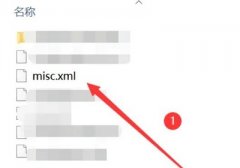内存条更换是提升电脑性能的重要步骤,但许多人在更换后却忽略了必要的系统设置,导致无法发挥新内存的最佳性能。在进行内存条更换之前,了解一些背景知识非常有益。例如,不同类型的内存条(如DDR4、DDR5)对性能的影响,以及时下市场上各大品牌内存的表现。

更换内存条的首要步骤是关闭电脑电源,并拔掉电源线。确保静电防护,建议佩戴防静电手套。打开机箱后,仔细取下原有的内存条,避免损坏插槽。安装新内存时,观察内存条的插槽,确保新内存条完全插入并卡紧。完成此步骤后,重新连接电源,启动电脑。
电脑成功启动后,就进入了进行系统设置的环节。尽管新的内存条插入后,操作系统通常会自动识别,进行一些基本设置,但为了确保系统能够充分利用新内存,还是建议手动检查和调整一些参数。
进入BIOS设置。在电脑开机时,快速按下特定的键(通常是Delete、F2或F10),就可以进入BIOS界面。在这里,你能看到系统关于内存的详细信息,包括内存大小、频率以及内存的工作模式。
接下来,检查内存频率与时序设置。许多内存条可以在XMP(Extreme Memory Profile)模式下运行,这是Intel提供的高性能内存配置文件。如果新内存支持XMP,开启此模式将使其性能得到最大化。选择合适的频率(如3200 MHz或3600 MHz)并根据内存条的规格进行设置,能够有效提升性能。
在Windows操作系统中,更新内存后,可以通过任务管理器确认系统识别内存的情况。右键点击任务栏,选择任务管理器,然后进入性能选项卡,在这里可以看到内存的信息。如果内存未完全识别,需要检查插槽和连接是否牢固,并再次进入BIOS进行配置。
确保操作系统是最新版本也是必不可少的。定期进行Windows更新,保证系统补丁能够支持新硬件,优化内存表现。
有助于提升整体性能的建议包括监控系统性能,使用专业的软件检测内存健康状态,并进行适时的清理和优化。这些措施将有助于系统在长时间使用后,依然能保持高效运作。
常见问题解答
1. 更换内存后,为什么系统仍然没有识别新内存?
- 检查内存条是否安装到位,插槽可能未能完全接触。也可能是兼容性问题,确认主板支持新内存的规格。
2. 如何查看现有内存的频率和使用情况?
- 可以通过任务管理器的性能选项卡查看内存信息,或者使用专门的软件如CPU-Z进行更详细的测量。
3. 开启XMP模式对性能有什么影响?
- 开启XMP模式后,内存将以其最高支持频率运行,这可以显著提高系统性能,尤其是在游戏和高负荷应用中。
4. 更换内存是否会影响电脑的稳定性?
- 如果新内存条与主板完美兼容,并进行了适当的设置,通常不会影响稳定性。反之,若时序或频率设置不当,可能导致系统不稳定。
5. 如何检查内存条是否出现故障?
- 可使用Windows内存诊断工具,或者第三方软件如MemTest86进行全面的内存检测,确保其正常运作。